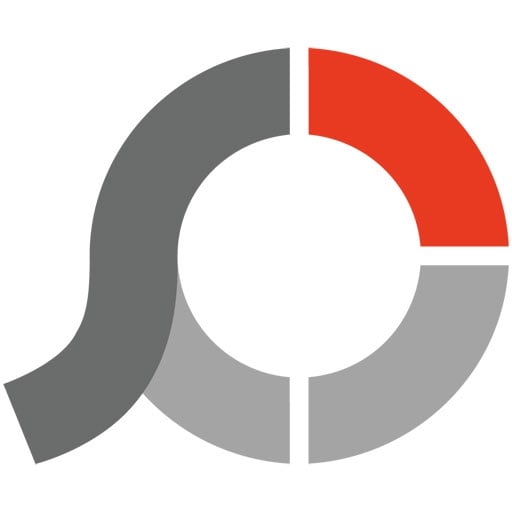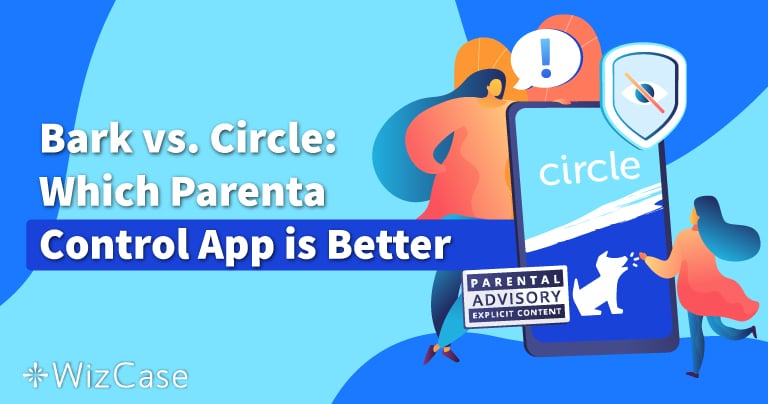מדריך ההורדה והסקירה על PhotoScape X דורשים Windows 10 או Mac.
בחנתי את הגרסה החינמית של PhotoScape X כדי לראות אם היא יכולה להתחרות עם תוכנות יותר חזקות, כמו פוטושופ.
לא לקח לי הרבה זמן לראות שהיא לא כוללת את אותם הכלים שיש בפוטושופ – אבל זה לא אומר שהתאכזבתי מ-PhotoScape.
חלק מהתכונות הן:
- חבילה מלאה של כלים לעריכת תמונות
- עריכה קבוצתית
- קולאז׳
- יצירת GIF
- המרת קבצי RAW ל-JPG
עקבו אחר השלבים כדי להוריד את PhotoScape בחינם, ולאחר מכן עברו על הסקירה הכללית שלי מטה.
איך מורידים את PhotoScape X בחינם
- ל- PhotoScape אין קובץ ההורדה באתר האינטרנט. במקום, תצטרכו להוריד אותה דרך החנות של מיקרוסופט. לחצו על כפתור ההורדה בסרגל הצד כדי לעבור ישירות לדף ההורדה של PhotoScape.
- כדי להוריד את הקובץ, יהיה עליכם להתחבר לחשבון המיקרוסופט שלכם או ליצור חשבון חדש.
- לחצו על ״קבל״ ו-PhotoScape תתחיל בהורדה ובהתקנה על המחשב שלכם.

איך מסירים את ההתקנה של PhotoScape X מ-Windows
- הקלידו ״הוסף או הסר תוכניות״ בלשונית החיפוש של Windows.

- תגללו למטה עד שתראו את PhotoScape X ולחצו על ״הסר התקנה״.

ההתקנה של PhotoScape X הוסרה לחלוטין מהמחשב שלכם.
PhotoScape – סקירה כללית
למרות שיכול לקחת קצת זמן להתרגל לפריסה של PhotoScape ולהבין מה הכלים השונים שלה מסוגלים לעשות, מדובר בתוכנה שנורא קל להשתמש בה קלה ברגע שמתרגלים אליה. בניגוד לפוטושופ, אין שכבות לעבוד איתן. כל ההתאמות שתבצעו הן על התמונה עצמה, אך יש כפתור "בטל" כך שלא תצטרכו לדאוג אם עשיתם טעות.
ל-PhotoScape יש 7 תכונות עיקריות:

- צופה: תוכלו לראות אילו תמונות יש בתיקייה שלכם. אתם יכולים לצפות בהן בתור במצגת או בתור תמונות נפרדות.
- עורך: כאן תוכלו למצוא את כל כלי העריכה. כולל שינוי גודל, התאמת הצבע, הבהירות והניגודיות. יש למעלה מ-25 אפקטים שונים, 18 טרנספורמציות ועוד 20 התאמות (ועוד 14 ששמורות רק למשתמשי PRO) יש גם כלים אחרים, כמו פילטרים, מסגרות והוספת אלמנטים אחרים.
- חיתוך: הסירו את הרקע מתמונה בקלות בעזרת מחק הקסם, כלי לאסו, מכחול ועוד. לאחר שתסיימו, תוכל לשמור את התמונה בתור קובץ PNG.
- קבוצה: כלי מצוין אם תרצו להחיל פילטר או התאמה מסוימת על מספר תמונות יחד. לא משנה איזה פילטר או כיוונן תאורה תבחרו, הם יוחלו באופן מיידי על כל התמונות שנבחרו. ניתן גם לבצע שינוי קבוצתי לפורמט של התמונה.
- קולאז׳: תוכלו ליצור קולאז׳ שמורכב מעד 10 תמונות. ניתן לבחור מסגרות שהוכנו מראש, להתאים את הגודל והגבול לכל תמונה ועוד. יש כמה מסגרות ששמורות לחשבונות PRO בלבד.
- שילוב: כלי נהדר ליצירת תמונת פנורמה. פשוט בחרו בתמונות שאתם רוצים לשלב והגדירו אותן בסדר הרצוי.
- יצירת GIF: צרו קובץ GIF מצירוף של מספר תמונות יחד.
Free PhotoScape X נגד PhotoScape X PRO
היתרון ברכישת PhotoScape X Pro הוא שאתם מקבלים עוד מכל דבר:
- קולאז׳ים עם עד 20 תמונות
- כלי עריכה נוספים
- אלפי סטיקרים
מעצב מקצועי כנראה יוכל להפיק ערך מחבילת ה-PRO שנחשבת זולה יחסית. עם זאת, אם אתם רק משתמשים בתוכנה כדי להוסיף משהו קטן לפוסטים שלכם במדיה החברתית, ליצור מצגת משפחתית או סתם להשתעשע – הגרסה החינמית של PhotoScape X תהיה כנראה עדיפה בשבילכם.
חלופות חינמיות ל-PhotoScape
פוטושופ: זו ללא ספק תוכנת העריכה הטובה ביותר שיש. התוכנה הזאת משמשת אנשי מקצוע וחובבנים. למרות שהיא נחשבת יקרה יחסית, אתם יכולים לנסות אותה בחינם למשך 30 יום כדי לבדוק אם היא באמת מתאימה לכם.
GIMP: תוכנה חינמית עם קוד פתוח שתוכננה להיראות ולעבוד בדיוק כמו פוטושופ. למרות שהיא לא ממש זהה לפוטושופ, זו אחת מתוכניות הווידאו החינמיות הטובות ביותר שיש.
Pixlr: היא כוללת גם תוכנה למחשב וגם אפליקציה למובייל, וזה פשוט נהדר לגעת במהירות בתמונות שצולמו בטלפון. אין לה המון כלי עריכה בהשוואה ל- PhotoScapeאו לפוטושופ אבל היא עושה את העבודה.